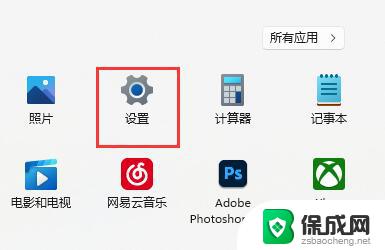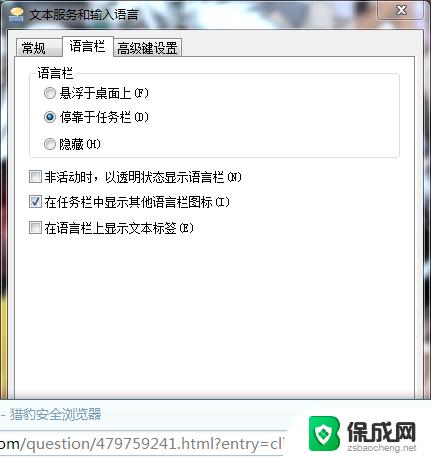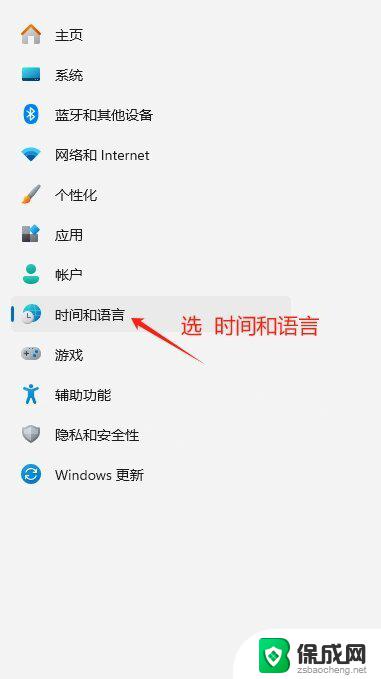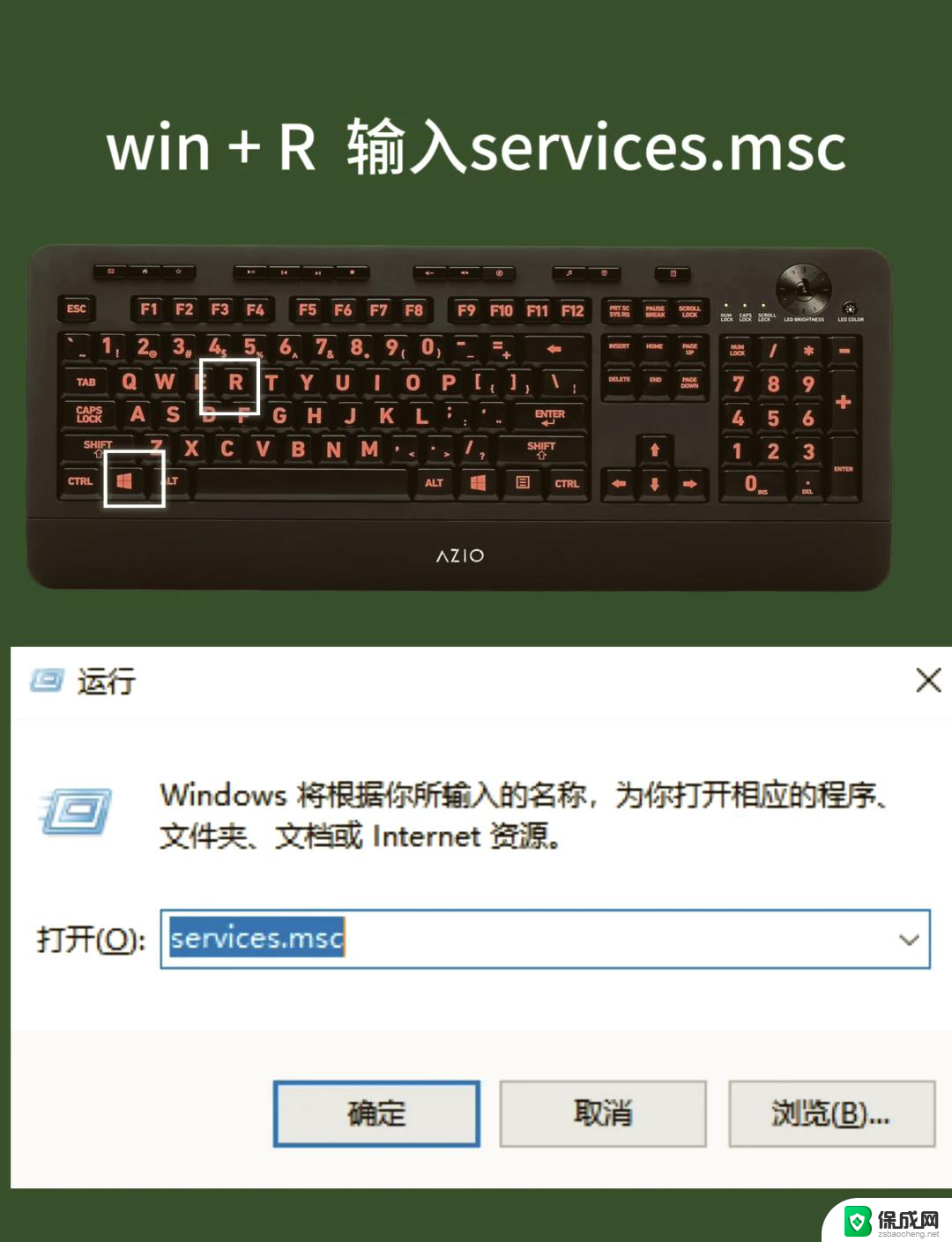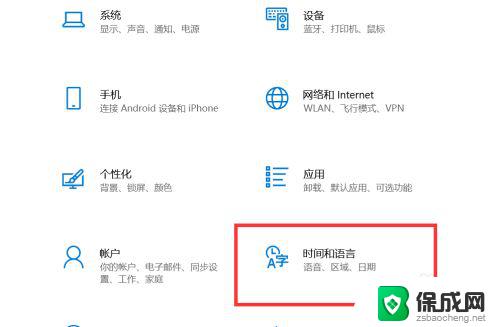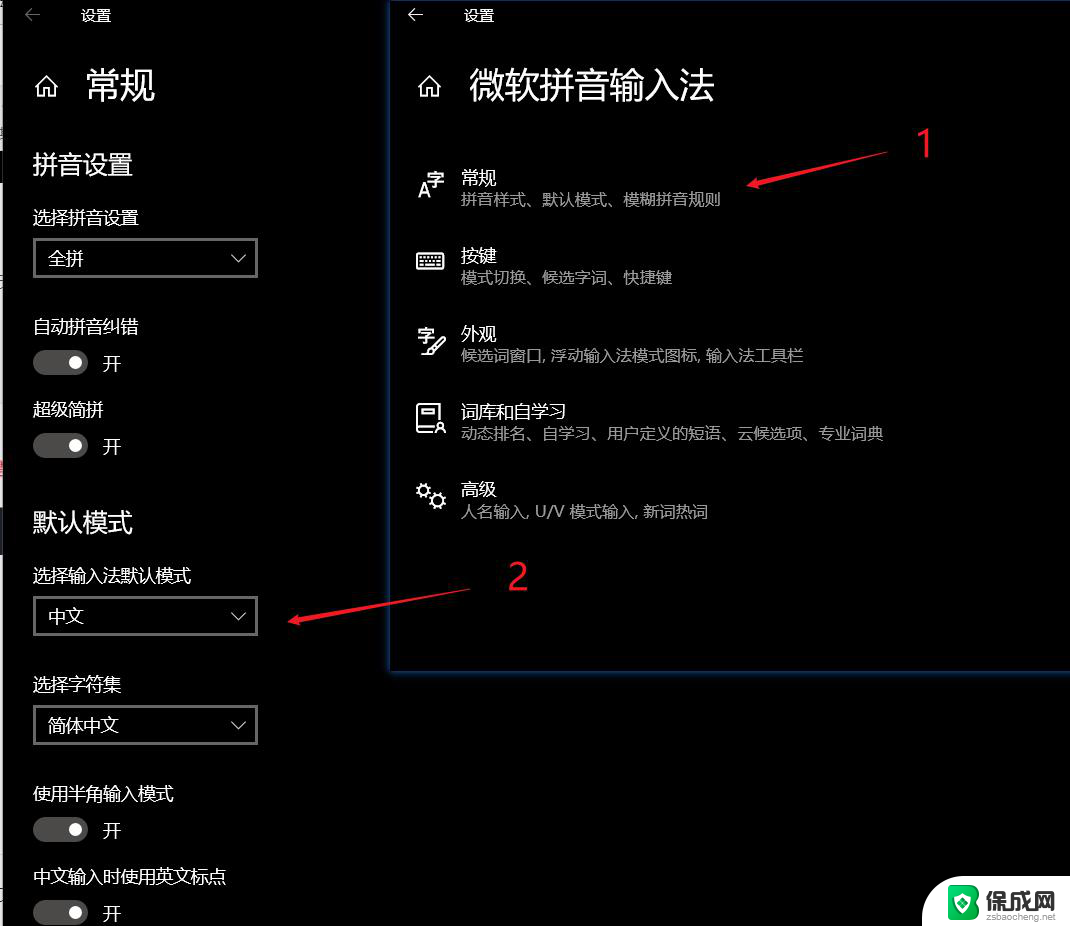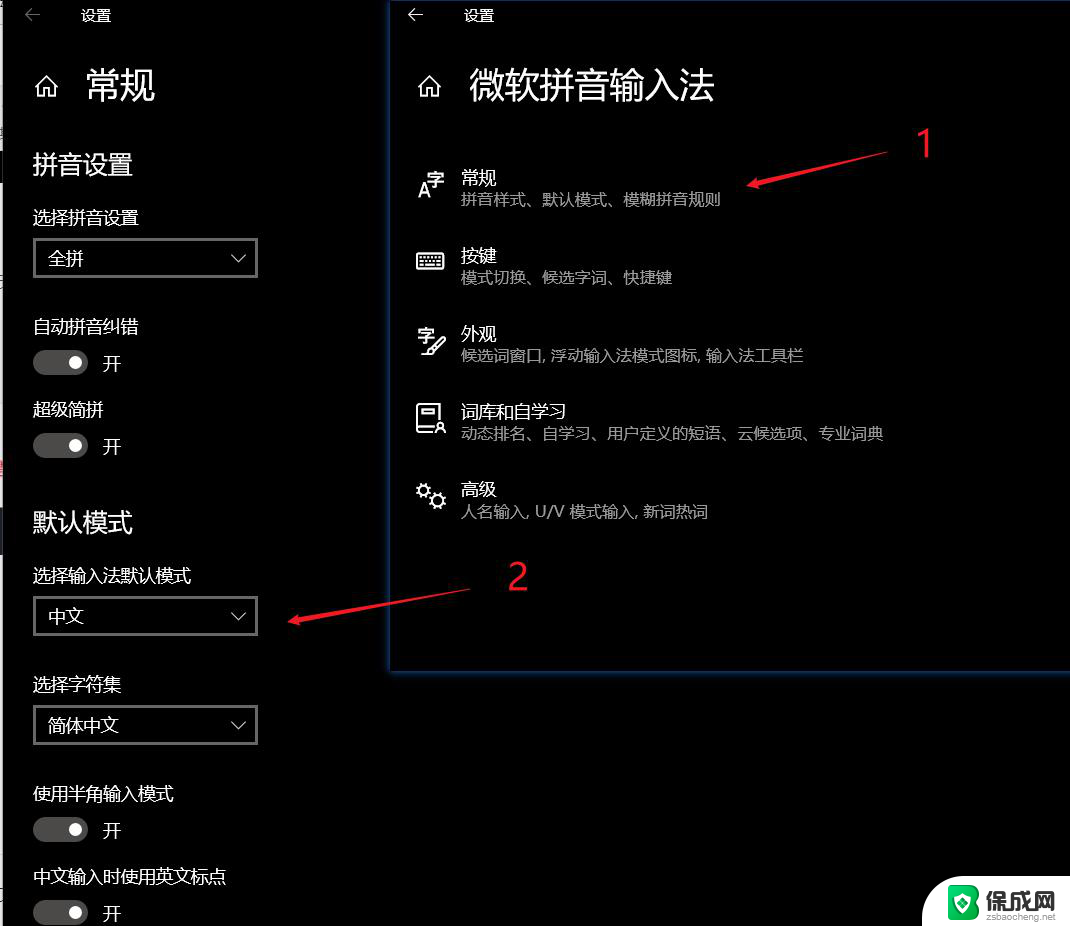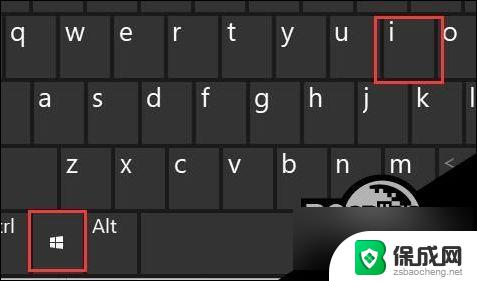win11打游戏的时候输入法 win11玩游戏怎么禁用输入法
更新时间:2024-12-19 08:59:20作者:jiang
Win11是微软最新推出的操作系统,拥有许多优秀的功能和设计,其中包括在游戏时使用输入法的问题,有时候在玩游戏的过程中,输入法会干扰玩家的体验,造成不必要的困扰。许多玩家希望能够禁用输入法来更好地享受游戏乐趣。在Win11系统下,玩家们如何禁用输入法呢?接下来我们将一起探讨这个问题。
win11玩游戏禁用输入法教程1、首先打开开始菜单,进入“设置”。
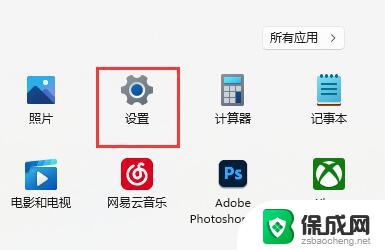
2、接着在左边栏找到“时间和语言”,点击进入。
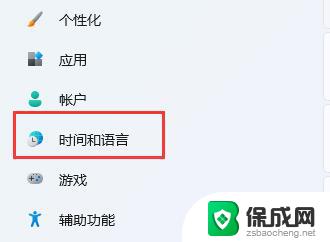
3、然后打开右边的“语言&区域”选项。
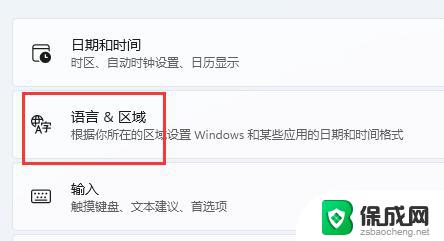
4、随后点击首选语言右边的“添加语言”按钮。
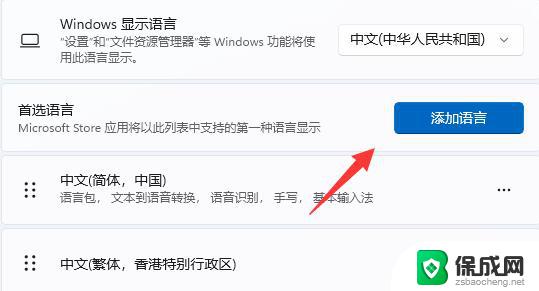
5、打开后,搜索“英语”,找到“英语(美国)”,点击“下一页”。
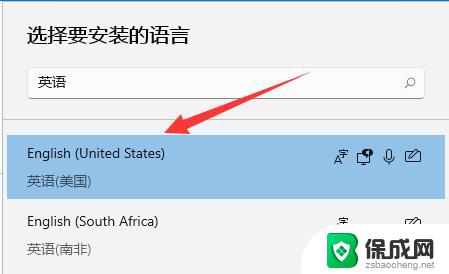
6、找到后,我们“安装”这个英文输入法。
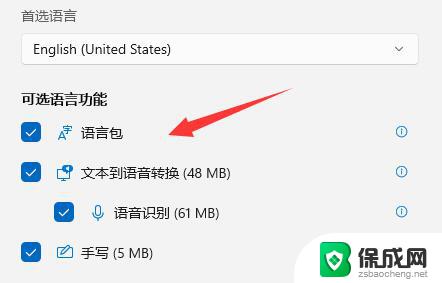
7、等待安装完成后,打游戏之前切换到“英文输入法”就可以禁用输入法了。

以上就是win11打游戏的时候输入法的全部内容,有遇到相同问题的用户可参考本文中介绍的步骤来进行修复,希望能够对大家有所帮助。